常用控件的常用属性、方法和事件2011ok
- 格式:doc
- 大小:260.50 KB
- 文档页数:8
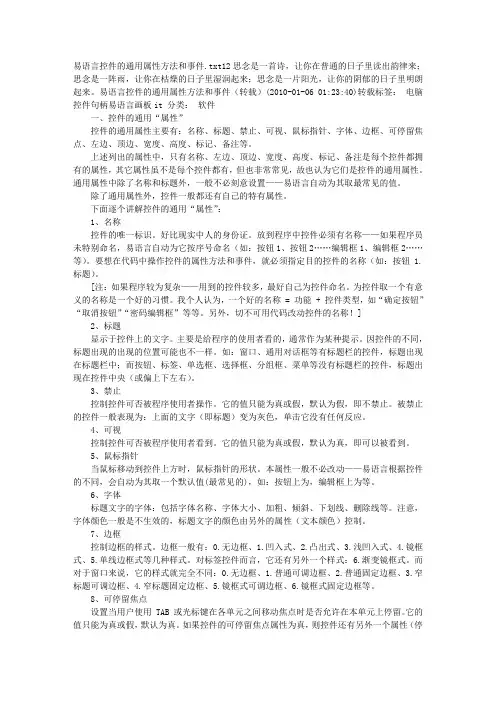
易语言控件的通用属性方法和事件.txt12思念是一首诗,让你在普通的日子里读出韵律来;思念是一阵雨,让你在枯燥的日子里湿润起来;思念是一片阳光,让你的阴郁的日子里明朗起来。
易语言控件的通用属性方法和事件(转载)(2010-01-06 01:23:40)转载标签:电脑控件句柄易语言画板it 分类:软件一、控件的通用“属性”控件的通用属性主要有:名称、标题、禁止、可视、鼠标指针、字体、边框、可停留焦点、左边、顶边、宽度、高度、标记、备注等。
上述列出的属性中,只有名称、左边、顶边、宽度、高度、标记、备注是每个控件都拥有的属性,其它属性虽不是每个控件都有,但也非常常见,故也认为它们是控件的通用属性。
通用属性中除了名称和标题外,一般不必刻意设置——易语言自动为其取最常见的值。
除了通用属性外,控件一般都还有自己的特有属性。
下面逐个讲解控件的通用“属性”:1、名称控件的唯一标识。
好比现实中人的身份证。
放到程序中控件必须有名称——如果程序员未特别命名,易语言自动为它按序号命名(如:按钮1、按钮2……编辑框1、编辑框2……等)。
要想在代码中操作控件的属性方法和事件,就必须指定目的控件的名称(如:按钮 1.标题)。
[注:如果程序较为复杂——用到的控件较多,最好自己为控件命名。
为控件取一个有意义的名称是一个好的习惯。
我个人认为,一个好的名称 = 功能 + 控件类型,如“确定按钮”“取消按钮”“密码编辑框”等等。
另外,切不可用代码改动控件的名称!]2、标题显示于控件上的文字。
主要是给程序的使用者看的,通常作为某种提示。
因控件的不同,标题出现的出现的位置可能也不一样。
如:窗口、通用对话框等有标题栏的控件,标题出现在标题栏中;而按钮、标签、单选框、选择框、分组框、菜单等没有标题栏的控件,标题出现在控件中央(或偏上下左右)。
3、禁止控制控件可否被程序使用者操作。
它的值只能为真或假,默认为假,即不禁止。
被禁止的控件一般表现为:上面的文字(即标题)变为灰色,单击它没有任何反应。
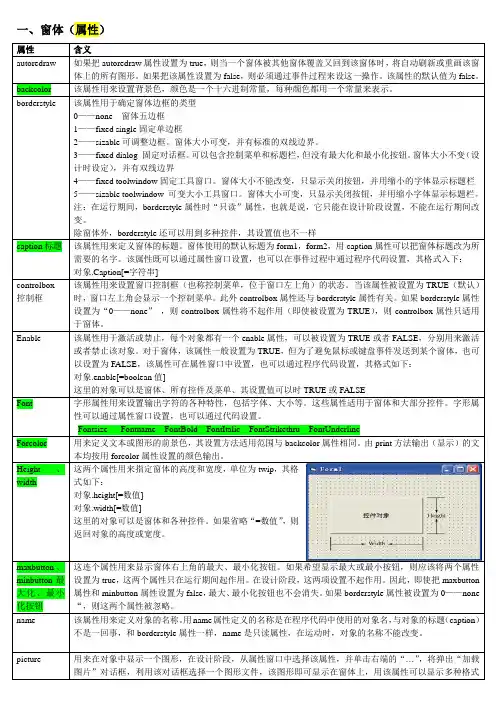
一、窗体(属性)这连个属性用来显示窗体右上角的最大、最小化按钮。
如果希望显示最大或最小按钮,则应该将两个属性这两项设置不起作用。
因此,即使把maxbutton最小化按钮也不会消失。
如果borderstyle属性被设置为0——none属性定义的名称是在程序代码中使用的对象名,与对象的标题(caption)是只读属性,在运动时,对象的名称不能改变。
一、窗体(事件):事件是作用于对象上的一种动作或行为,也可以理解为是对象能够识别(也称响应)常用标准控件大多数控件都具有的属性:Borderstyle enable Fontbold fontitalic fontname fontsize fontunderlineHeight left name top visible width,此外不同的控件还具相应的属性文本控件与文本有关的控件有两个,即标签和文本框,在标签中只能显示文本,不能进行编辑,而在文本框中即可以显示文本,有可输入文本。
二、标签1、标签主要用来显示文本信息,所显示的内容只能用caption属性来设置或修改,不能直接编辑,有时候,标签常用来标注本身不具有caption属性的控件,例如可以使用标签为文本框、列表框组合框等控件附加描述信息。
标签一般不响应事件三、文本框1、文本框属性文本框支持click和dblclick等鼠标事件,同时支持change、gotfocus、lostfocus等事件。
1)Change当用户向文本框中输入新信息时,或当程序吧text属性设置为新值从而改变文本框的text属性时,将触发chang事件。
2)Gotfocus当文本框具有输入焦点(即处于活动状态)时,从键盘输入的每个字符都将在该文本框中显示出来3)lostfocus当按下tab键使光标离开当前文本框或者用鼠标选择窗体中的的其他对象时触发该事件,用change事件过程和lostfocus事件过程都可以检查文本框的text属性值,但后者更有效。
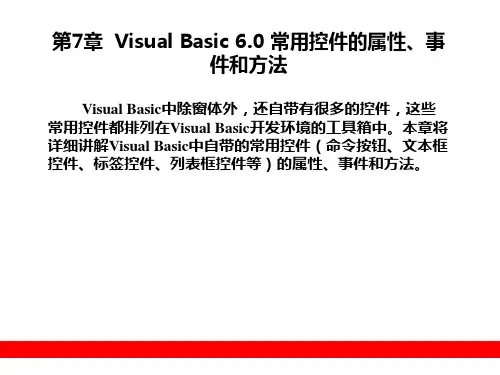
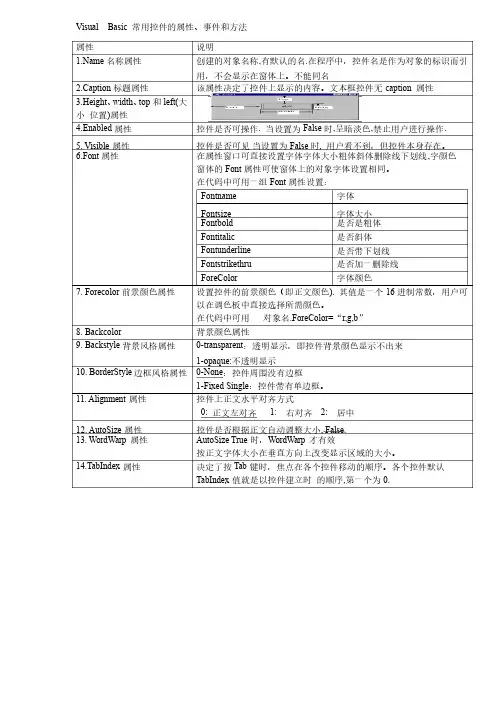
Visual Basic 常用控件的属性、事件和方法常用控件的属性、事件和方法属性属性说明说明 名称属性名称属性 创建的对象名称,有默认的名.在程序中,控件名是作为对象的标识而引用,不会显示在窗体上。
不能同名用,不会显示在窗体上。
不能同名2.Caption 标题属性标题属性 该属性决定了控件上显示的内容。
文本框控件无caption 属性属性3.Height 、width 、top 和left(大小 位置)属性属性4.Enabled 属性属性 控件是否可操作. 当设置为False 时,呈暗淡色,禁止用户进行操作.5. Visible 属性属性 控件是否可见当设置为False 时, 用户看不到,但控件本身存在。
用户看不到,但控件本身存在。
6.Font 属性属性在属性窗口可直接设置字体字体大小粗体斜体删除线下划线,字颜色字颜色 窗体的Font 属性可使窗体上的对象字体设置相同。
属性可使窗体上的对象字体设置相同。
在代码中可用一组Font 属性设置:属性设置: Fontname 字体字体 Fontsize 字体大小字体大小 Fontbold 是否是粗体是否是粗体 Fontitalic 是否斜体是否斜体 Fontunderline 是否带下划线是否带下划线 Fontstrikethru 是否加一删除线是否加一删除线 ForeColor字体颜色字体颜色7. Forecolor 前景颜色属性前景颜色属性设置控件的前景颜色(即正文颜色). 其值是一个16进制常数,用户可以在调色板中直接选择所需颜色。
以在调色板中直接选择所需颜色。
在代码中可用在代码中可用 对象名.ForeColor=“r,g,b ” 8. Backcolor背景颜色属性背景颜色属性9. Backstyle 背景风格属性背景风格属性0-transparent :透明显示,即控件背景颜色显示不出来:透明显示,即控件背景颜色显示不出来1-opaque:不透明显示不透明显示10. BorderStyle 边框风格属性边框风格属性 0-None :控件周围没有边框:控件周围没有边框1-Fixed Single :控件带有单边框。
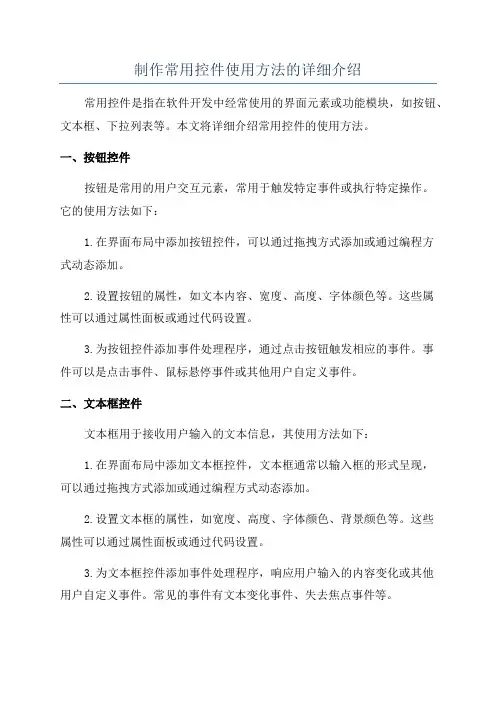
制作常用控件使用方法的详细介绍常用控件是指在软件开发中经常使用的界面元素或功能模块,如按钮、文本框、下拉列表等。
本文将详细介绍常用控件的使用方法。
一、按钮控件按钮是常用的用户交互元素,常用于触发特定事件或执行特定操作。
它的使用方法如下:1.在界面布局中添加按钮控件,可以通过拖拽方式添加或通过编程方式动态添加。
2.设置按钮的属性,如文本内容、宽度、高度、字体颜色等。
这些属性可以通过属性面板或通过代码设置。
3.为按钮控件添加事件处理程序,通过点击按钮触发相应的事件。
事件可以是点击事件、鼠标悬停事件或其他用户自定义事件。
二、文本框控件文本框用于接收用户输入的文本信息,其使用方法如下:1.在界面布局中添加文本框控件,文本框通常以输入框的形式呈现,可以通过拖拽方式添加或通过编程方式动态添加。
2.设置文本框的属性,如宽度、高度、字体颜色、背景颜色等。
这些属性可以通过属性面板或通过代码设置。
3.为文本框控件添加事件处理程序,响应用户输入的内容变化或其他用户自定义事件。
常见的事件有文本变化事件、失去焦点事件等。
4. 通过代码获取或设置文本框的内容。
可以使用getText(方法获取文本框的内容,或使用setText(方法设置文本框的内容。
三、下拉列表控件下拉列表是用户选择一些选项时弹出的列表,常用于提供多个选项供用户选择。
使用方法如下:1.在界面布局中添加下拉列表控件,可以通过拖拽方式添加或通过编程方式动态添加。
2.设置下拉列表的属性,如宽度、高度、字体颜色、背景颜色等。
这些属性可以通过属性面板或通过代码设置。
3.添加选项到下拉列表中,可以通过代码动态添加选项,也可以通过属性面板设置静态选项。
4.为下拉列表控件添加事件处理程序,响应用户选择的变化或其他用户自定义事件。
常见的事件有选择变化事件、下拉框展开事件等。
5. 通过代码获取或设置下拉列表的选中项。
可以使用getSelectedIndex(方法获取当前选中的索引,或使用getSelectedItem(方法获取当前选中的选项。
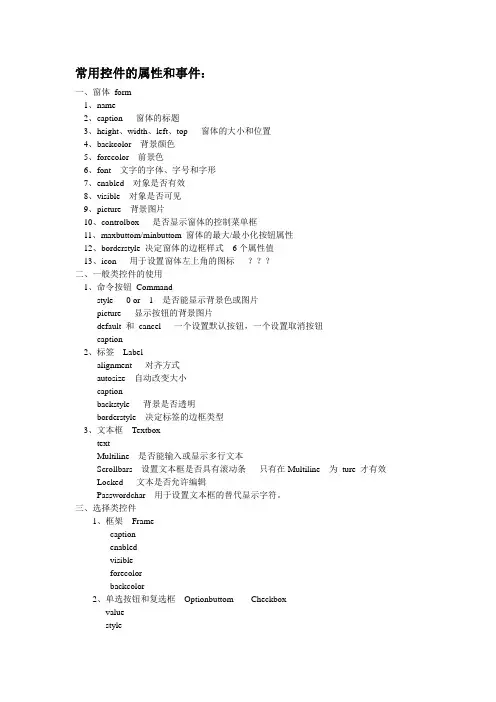
常用控件的属性和事件:一、窗体form1、name2、caption 窗体的标题3、height、width、left、top 窗体的大小和位置4、backcolor 背景颜色5、forecolor 前景色6、font 文字的字体、字号和字形7、enabled 对象是否有效8、visible 对象是否可见9、picture 背景图片10、controlbox 是否显示窗体的控制菜单框11、maxbuttom/minbuttom 窗体的最大/最小化按钮属性12、borderstyle 决定窗体的边框样式6个属性值13、icon 用于设置窗体左上角的图标???二、一般类控件的使用1、命令按钮Commandstyle 0 or 1 是否能显示背景色或图片picture 显示按钮的背景图片default 和cancel 一个设置默认按钮,一个设置取消按钮caption2、标签Labelalignment 对齐方式autosize 自动改变大小captionbackstyle 背景是否透明borderstyle 决定标签的边框类型3、文本框TextboxtextMultiline 是否能输入或显示多行文本Scrollbars 设置文本框是否具有滚动条只有在Multiline 为ture 才有效Locked 文本是否允许编辑Passwordchar 用于设置文本框的替代显示字符。
三、选择类控件1、框架Framecaptionenabledvisibleforecolorbackcolor2、单选按钮和复选框Optionbuttom Checkboxvaluestyle3、列表框ListBoxListListCounntListIndexTextStyleSelectedMultiSelect 决定列表框是否可以复选4、组合框ComboBoxStyleText5、水平滚动条与垂直滚动条HScrollbar VScrollbarmax 和minvaluelargechange 和smallchange。
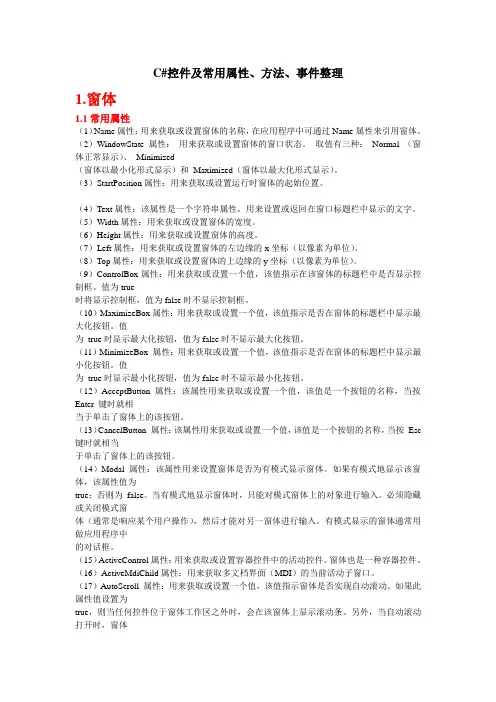
C#控件及常用属性、方法、事件整理1.窗体1.1常用属性(1)Name属性:用来获取或设置窗体的名称,在应用程序中可通过Name属性来引用窗体。
(2)WindowState属性:用来获取或设置窗体的窗口状态。
取值有三种:Normal (窗体正常显示)、Minimized(窗体以最小化形式显示)和Maximized(窗体以最大化形式显示)。
(3)StartPosition属性:用来获取或设置运行时窗体的起始位置。
(4)Text属性:该属性是一个字符串属性,用来设置或返回在窗口标题栏中显示的文字。
(5)Width属性:用来获取或设置窗体的宽度。
(6)Height属性:用来获取或设置窗体的高度。
(7)Left属性:用来获取或设置窗体的左边缘的x坐标(以像素为单位)。
(8)Top属性:用来获取或设置窗体的上边缘的y坐标(以像素为单位)。
(9)ControlBox属性:用来获取或设置一个值,该值指示在该窗体的标题栏中是否显示控制框。
值为true时将显示控制框,值为false时不显示控制框。
(10)MaximizeBox属性:用来获取或设置一个值,该值指示是否在窗体的标题栏中显示最大化按钮。
值为true时显示最大化按钮,值为false时不显示最大化按钮。
(11)MinimizeBox 属性:用来获取或设置一个值,该值指示是否在窗体的标题栏中显示最小化按钮。
值为true时显示最小化按钮,值为false时不显示最小化按钮。
(12)AcceptButton 属性:该属性用来获取或设置一个值,该值是一个按钮的名称,当按Enter 键时就相当于单击了窗体上的该按钮。
(13)CancelButton 属性:该属性用来获取或设置一个值,该值是一个按钮的名称,当按Esc 键时就相当于单击了窗体上的该按钮。
(14)Modal 属性:该属性用来设置窗体是否为有模式显示窗体。
如果有模式地显示该窗体,该属性值为true;否则为false。
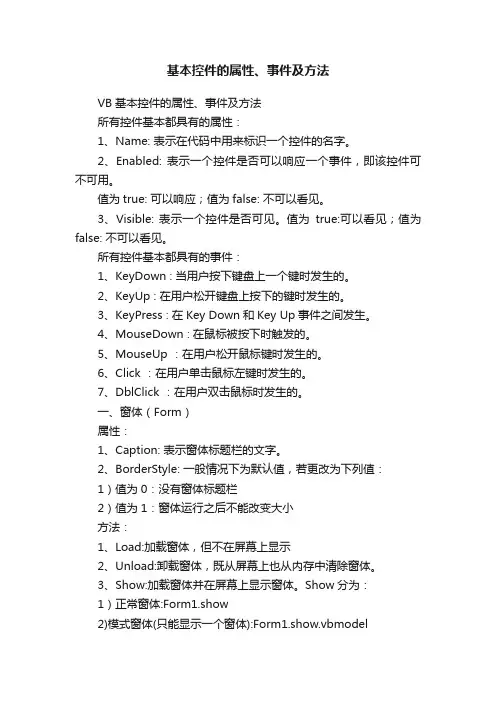
基本控件的属性、事件及方法VB基本控件的属性、事件及方法所有控件基本都具有的属性:1、Name: 表示在代码中用来标识一个控件的名字。
2、Enabled: 表示一个控件是否可以响应一个事件,即该控件可不可用。
值为true: 可以响应;值为false: 不可以看见。
3、Visible: 表示一个控件是否可见。
值为true:可以看见;值为false: 不可以看见。
所有控件基本都具有的事件:1、KeyDown : 当用户按下键盘上一个键时发生的。
2、KeyUp : 在用户松开键盘上按下的键时发生的。
3、KeyPress : 在Key Down和Key Up事件之间发生。
4、MouseDown : 在鼠标被按下时触发的。
5、MouseUp :在用户松开鼠标键时发生的。
6、Click :在用户单击鼠标左键时发生的。
7、DblClick :在用户双击鼠标时发生的。
一、窗体(Form)属性:1、Caption: 表示窗体标题栏的文字。
2、BorderStyle: 一般情况下为默认值,若更改为下列值:1)值为0:没有窗体标题栏2)值为1:窗体运行之后不能改变大小方法:1、Load:加载窗体,但不在屏幕上显示2、Unload:卸载窗体,既从屏幕上也从内存中清除窗体。
3、Show:加载窗体并在屏幕上显示窗体。
Show分为:1)正常窗体:Form1.show2)模式窗体(只能显示一个窗体):Form1.show.vbmodel4、Hide:从屏幕上隐藏窗体,但是在内存中保存窗体的信息。
5、Move:移动窗体,必须有坐标值。
二、文本框(Text)属性:1、Text:表示文本框里的文本。
如:T ext1.Text=”APPLE”2、MaxLength:给定一个整数,表示文本框最多可以输入几个字符(英文与汉字长度一样,都占一个字节)。
3、PasswordChar: 显示密码时使用。
4、Locked: 值为True: 用户不可以编辑文本框中的文本。
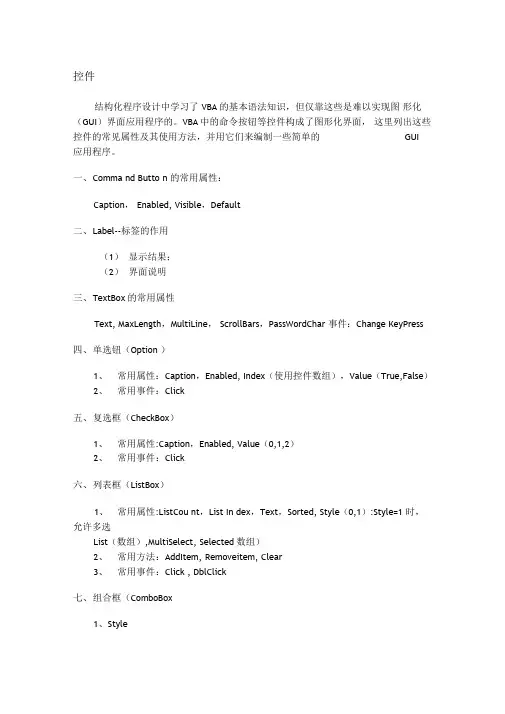
控件结构化程序设计中学习了VBA的基本语法知识,但仅靠这些是难以实现图形化(GUI)界面应用程序的。
VBA中的命令按钮等控件构成了图形化界面,这里列出这些控件的常见属性及其使用方法,并用它们来编制一些简单的GUI 应用程序。
一、C omma nd Butto n 的常用属性:Caption,Enabled, Visible,Default二、L abel--标签的作用(1)显示结果;(2)界面说明三、T extBox的常用属性Text, MaxLength,MultiLine,ScrollBars,PassWordChar 事件:Change KeyPress四、单选钮(Option )1、常用属性:Caption,Enabled, Index(使用控件数组),Value(True,False)2、常用事件:Click五、复选框(CheckBox)1、常用属性:Caption,Enabled, Value(0,1,2)2、常用事件:Click六、列表框(ListBox)1、常用属性:ListCou nt,List In dex,Text,Sorted, Style(0,1):Style=1 时,允许多选List(数组),MultiSelect, Selected数组)2、常用方法:AddItem, Removeitem, Clear3、常用事件:Click , DblClick七、组合框(ComboBox1、Style(1)Style=0:下拉式组合框(2)Style=1:简单组合框(3)Style=2:下拉式列表框2、其它操作与ListBox类似八、定时器控件1、常用控件:Interval,Enabled2、常用事件:Timer (唯一的一个事件)九、框架(Frame)1、作用(1)作为容器,分组的作用(2)美化界面十、滚动条控件1、常用属性:Value, Max,Min,LargeChange SmallChange2、常用事件:Change, Scroll十、Picture1、常用属性Picture :图片AutoSize:当该属性设置为True时,PictureBox能自动调整大小与显示的图片匹配。
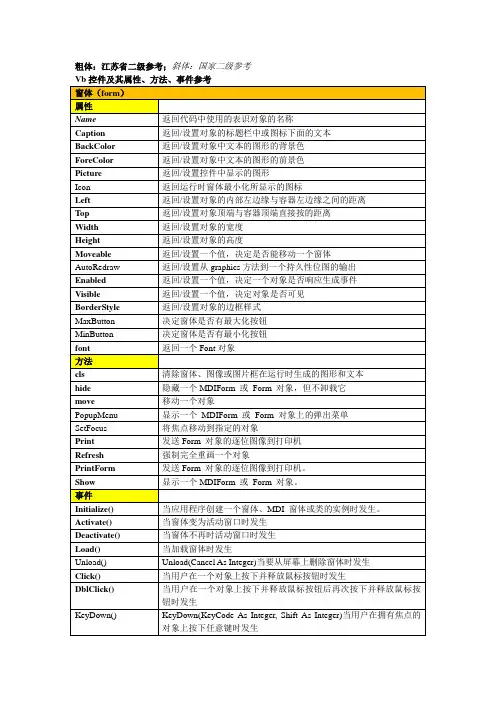

常用控件属性、方法、事件一、教学目标1、窗体的属性、事件、方法3、标签属性、事件4、文本框属性、事件、方法5、图片框,图像框二、教学过程1、窗体的属性(1)Name :窗体的名称(取名最好用英文),默认为Form1 ,该属性只能在属性窗口设置(2)Caption :窗体标题,默认为Form1(3)Height 、Width 用于指定窗体的高度和宽度(4)Left 、Top :窗体的左上角的坐标位置(5)Font :用于改变窗体或对象上文本的外观(有以下五个子属性)FontNa me :字体类型(前提是本电脑上有的字体才能使用)FontSize :字体大小FontBold :是否为粗体,值为(True 、False )FontItalic :是否为斜体,值为(True 、False )FontUnderline :是否添加下划线,值为(True 、False )(6)Enabled :决定是否允许操作,值为(True[允许]、False[禁止])(7)Visible :决定程序运行时窗体是否可见,值为(True[可见]、False[不可见])(8)MaxButton 、MinButton :决定窗体有无最大化和最小化按钮、值为(True[有]、False[无]),这两属性只能在属性窗口设置(9)BackColor :背景色2、窗体的事件Click 事件:鼠标单击窗体 触发该事件DblClick 事件:鼠标双击窗体 触发该事件Load 事件:程序运行时,自动触发加载该事件Unload 事件:程序结束时,触发卸载该事件3、窗体方法对象名称.方法名 值Print 在窗体上输出数据或信息Cls 清除窗体上的数据或信息Move 移动窗体,可改变大小Show 窗体显示(用于两窗体切换)Hide 窗体隐藏(用于两窗体切换)4、标签的属性(1)Caption 标签的标题(2)Alignment 标签对齐方式(0[左]、1[右]、2[中])(3)Autosize 是否自动调整大小,值为(True[是]、False[否])(4)BorderStyle 是否有边框,值为(0[无]、1[有])5、标签的事件Click 事件:鼠标单击标签,触发该事件DblClick 事件:鼠标双击标签,触发该事件6、按钮的属性(1)Caption 按钮的标题(2)Default 值为True ,按回车键相当于单击该按钮。
控件的属性事件及方法控件是在应用程序中用于显示和接收用户输入的元素。
每个控件都有其自己的属性、事件和方法,可以通过这些属性、事件和方法来对控件进行操作和处理。
本文将详细介绍控件的属性、事件和方法。
1.属性:属性是控件的特征和状态,可以通过设置属性来改变控件的外观和行为。
常见的控件属性包括:- Visible:控件是否可见。
当Visible属性设置为True时,控件将在应用程序界面中显示;当设置为False时,控件将隐藏。
- Caption:控件的标题或文本。
可以通过设置Caption属性来改变控件上显示的文字内容。
- Enabled:控件是否可用。
当Enabled属性设置为True时,表示控件可以接受用户的输入和操作;当设置为False时,控件将不响应用户的操作。
- Width和Height:控件的宽度和高度。
可以通过设置Width和Height属性来改变控件的尺寸大小。
- Name:控件的标识符。
通过设置Name属性可以为控件分配一个唯一的名称,以便在代码中引用该控件。
2.事件:事件是在特定的操作或条件发生时自动触发的动作。
可以通过响应事件来处理用户的操作和改变控件的状态。
常见的控件事件包括:- Click:鼠标单击事件。
当用户点击控件时,会触发Click事件,可以在该事件中编写相应的处理代码。
- KeyDown和KeyUp:键盘按下和释放事件。
当用户按下或释放键盘上的按键时,会触发相应的KeyDown和KeyUp事件,可以通过处理这些事件来响应键盘输入。
- MouseEnter和MouseLeave:鼠标进入和离开事件。
当用户将鼠标移动到控件上时,会触发MouseEnter事件;当鼠标移出控件时,会触发MouseLeave事件,可以在这些事件中编写相应的处理代码。
3.方法:方法是控件可以执行的操作。
通过调用方法,可以实现对控件的一些特定操作。
常见的控件方法包括:- Show和Hide:显示和隐藏控件。
各种控件的详细使用介绍:常用属性,常用事件,常用的方法控件的分类(控件根据所属的基类,进行划分)根据是否能容纳其他控件,可以分为:容器类控件(包括:表单集,表单,表格,表格列,页框,页面,命令按钮组,选项按钮组,工具栏,容器控件)非容器类控件(包括:标签,文本框,编辑框,命令按钮,复选框,列表框,组合框,微调框,形状,计时器,线条,图像)另外一种划分方法,是根据控件和数据环境中数据源的关系进行划分,控件分为:绑定型控件是指内容可以和与数据环境后端的表、视图或查询中的字段和内存变量相关联的控件。
在该控件中输入、修改或选择的值将保存在数据源中,而数据源中值的改变,也将改变控件的值。
(复选框,文本框,编辑框,列表框,组合框,表格,选项按钮组,微调框,activex控件)非绑定型控件是指其内容不与后端的表、视图和查询中的字段或内容相关联的控件。
(命令按钮,命令按钮组,线条,标签,计时器,形状,图像)一、标签控件(Label)——非容器类控件,非数据绑定控件用以显示文本,显示提示信息。
标签上的显示文本由caption属性指定。
其中的文本在表单运行时不能被用户直接修改。
常用属性:常用事件:mousemove 鼠标移动事件mousedown 鼠标按下左键事件Click 单击事件mouseup 释放鼠标左键事件【范例】参考实验作业HomeWork7-1-1.scx。
二、文本框与编辑框——非容器类控件,数据绑定控件文本框——用以显示或编辑表中的非备注型字段的数据。
编辑框——用途与文本框相似,用以显示或编辑长字段或备注型字段的数据。
两者均为数据绑定控件,非容器类控件文本框的常用属性:•ControlSource 指定与文本框绑定的数据源•Value 指定文本框的当前选定的值例如:value=0 表示文本框中的数据设置为数值型,不能输入字母或汉字•PasswordChar用设定的字符来显示用户输入的值,而实际输入保存在value属性中。
一、窗体(属性)
这连个属性用来显示窗体右上角的最大、最小化按钮。
如果希望显示最大或最小按钮,则应该将两个属性
这两项设置不起作用。
因此,即使把maxbutton
最小化按钮也不会消失。
如果borderstyle属性被设置为0——none
属性定义的名称是在程序代码中使用的对象名,与对象的标题(caption)
是只读属性,在运动时,对象的名称不能改变。
一、窗体(事件):事件是作用于对象上的一种动作或行为,也可以理解为是对象能够识别(也称响应)
常用标准控件
大多数控件都具有的属性:Borderstyle enable Fontbold fontitalic fontname fontsize fontunderline
Height left name top visible width,此外不同的控件还具相应的属性
文本控件
与文本有关的控件有两个,即标签和文本框,在标签中只能显示文本,不能进行编辑,而在文本框中即可以显示文本,有可输入文本。
二、标签
1、标签主要用来显示文本信息,所显示的内容只能用caption属性来设置或修改,不能直接编辑,有时候,标签常用来标注本身不具有caption属性的控件,例如可以使用标签为文本框、列表框组合框等控件附加描述信息。
标签一般不响应事件
三、文本框
1、文本框属性
文本框支持click和dblclick等鼠标事件,同时支持change、gotfocus、lostfocus等事件。
1)Change
当用户向文本框中输入新信息时,或当程序吧text属性设置为新值从而改变文本框的text属性时,将触发chang事件。
2)Gotfocus
当文本框具有输入焦点(即处于活动状态)时,从键盘输入的每个字符都将在该文本框中显示出来
3)lostfocus
当按下tab键使光标离开当前文本框或者用鼠标选择窗体中的的其他对象时触发该事件,用change事件过程和lostfocus事件过程都可以检查文本框的text属性值,但后者更有效。
(将上面是代码编写在text1失去焦点事件,效果一样)
方法:setfocus
该方法是文本框中较为常用的方法,格式如下:
[对象]。
Setfocus
该方法可以把输入光标移到指定的文本框中。
四、图形控件
一、图片框和图像框
二、图片框比图像框更灵活,且适用于动态环境,尔图像框比较实用于静态情况,即不需要修改的位图、图标、windows
元文件及其他格式的图形文件
1、与窗体属性相同的属性
Enabled 、name、visible、fontbold、fontitalic、fontname、fontsize 、fontunderline、autoredraw、height、left、top、width
2、currentX和currentY属性
用来设置下一个输出的水平或垂直坐标。
这两个属性只能在运行期间使用,格式如下
[对象.]currentX[=x]
[对象.]currenty[=y]
三、图形文件的转入
1、图片框和图象框的区别
图片框和图像框的用法基本相同,但有以下区别:
1)图片框是“容器”控件,在图片框中可以包含其他控件,二其他控件不能属于一个图象框。
2)图片框可以通过print方法接收文本,而图象框不能接收用print方法输入的信息,每个图片框都有一个内部光标(不显示,)用来指示下一个被绘制点的位置,这个位置就死当前光标的坐标,通过currentX和currentY属性来记录。
3)图象框比图片框占用的内存少,显示速度快。
2、在设计阶段装入图形文件
1)用属性窗口中的picture属性装入
2)在运行期间装入图片文件
图像框image
五、按钮控件
命令按钮不支持双击事件。
选择控件:单选按钮、复选框、列表框、组合框
六、单选按钮
4、复选框或单选按钮都可以接受click事件,但通常不对复选框或单选按钮的click事件进行处理。
当单击复选框或单选按钮时,将自动编号其状态,一般不需要编写click事件过程。
七、复选框
八、列表框list1
列表框控件接收Click、DblClick和GotFocus等大多数控件通用的事件。
九、组合框:combo1
例如,当组合框的Style属性为1时,能接收DblClick事件,而其他两种组合框能够接收Click与Dropdown事件;当Style 属性为0或1时,文本框可以接收Change事件。
跟列表框一样,组合框也适用AddItem、Clear、RemoveItem方法。
十、滚动条(滚动条分为横向(Hscroll1)与竖向(Vscroll1)两种)属性、事件、方法同
滚动条事件
,
十一、Timer控件
运行时,时钟控件不可见,所以其位置和大小无关紧要。